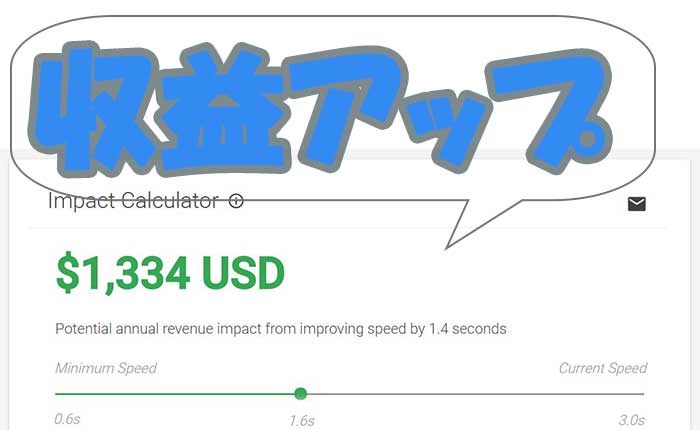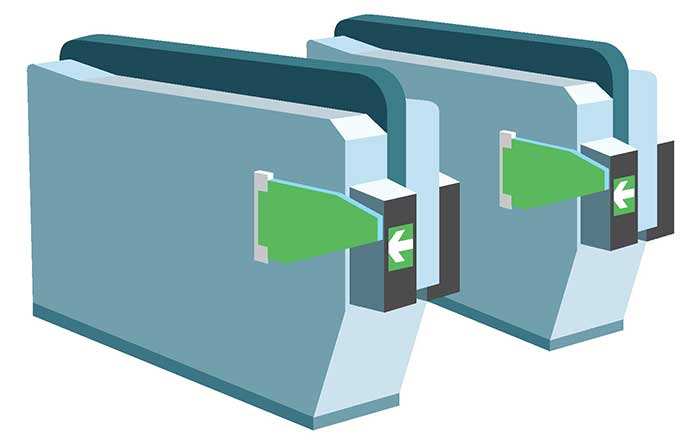特定のキーワードの検索順位をチェックする場合、1番簡単な方法はChromeの「シークレットモード」を使うことだと思います。
けれど「シークレットモード」でも地域的な属性など、完全に排除することはできません。
「完全にパーソナライズされていない検索順位を簡単に測定できるツールを使ってみたい!」
と思うようになりました。
そこでGoogle・Yahoo!・Bingの検索順位をチェックできる、SEOツールラボの「GRC」の無料版を試しに使ってみました。
検索順位チェックツールGRCをインストール
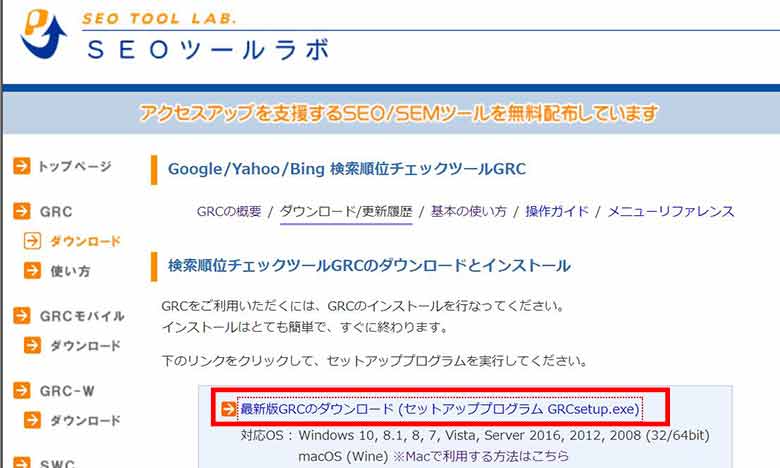
GRCはSEOツールラボのサイトでダウンロードできます。
対応OSを見ると、Windows10にも対応しているのでWindows10でも安心して利用できます。
※GRCはWindows向けのソフトなのでMacで利用する場合は「他の方法」でインストールする必要があります
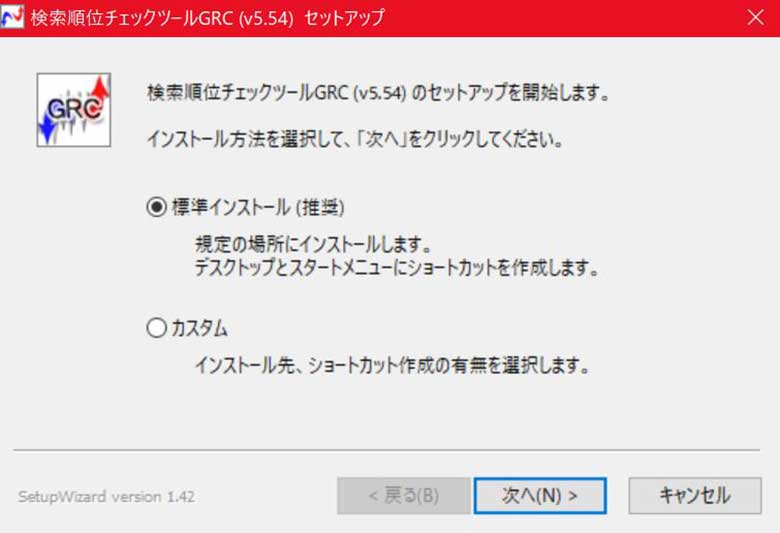
ダウンロードしたファイルを開くとGRCのセットアップが開始します。
特に難しい設定はなく、画面の指示通り進めばGRCのインストールは完了です。

GRCのインストールが完了すると、デスクトップにショートカットが作成されました。
ショートカットから簡単にGRCを起動できるようになります。
GRCの初期設定

GRCを起動すると「最初のキーワードを追加してください」という通知が表示されました。
そこで、指示通りに「最初のキーワード」を追加することにしました。
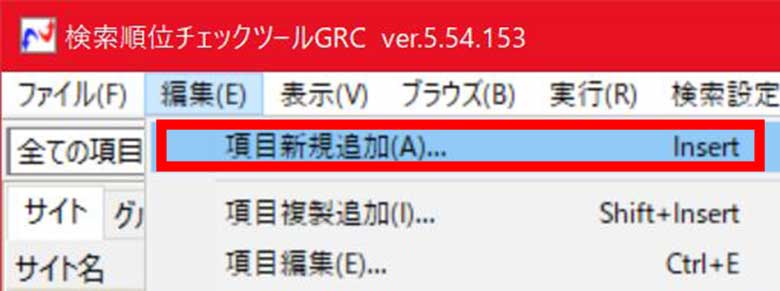
サイト情報やキーワードを新しく追加する場合は、「編集」→「項目新規追加」を選択します。
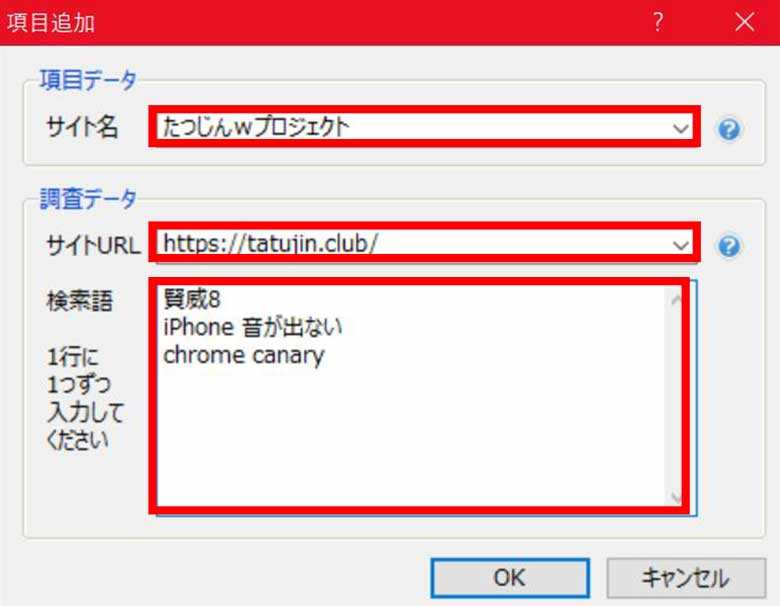
「項目データ」で「サイト名」を登録します。
そして「調査データ」で「サイトURL」と検索順位をチェックしたい「検索語」を入力します。
キーボードを入力するときは「1語ごとに改行」します。
「iPhone 音が出ない」のように、複合キーワードを登録したい場合は「半角スペースで区切って1行で入力」します。
GRCの無料版ではキーワードを10個まで登録できるようです。
まずはGRCの機能を試すということで、サーチコンソールでクリック数が多いキーワードを登録してみました。
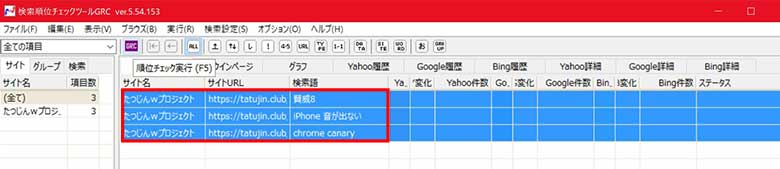
サイト情報とキーワード(検索語)を登録すると、GRCに登録した情報が反映されました。
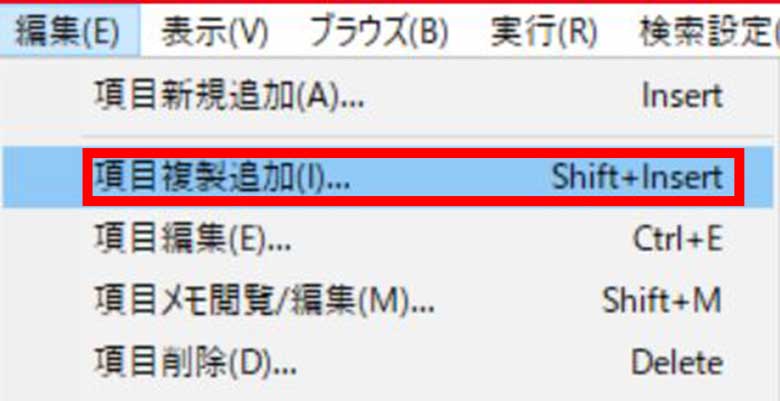
そして、「編集」→「項目複製追加」でキーワードを変更したり、新しく追加することができます。
サイト情報とキーワードを登録したので、
「これで検索順位がチェックできる!」
とわくわくしていたのですが、サイト情報とキーワードが表示されただけで検索順位が表示されません。
どうやら、検索順位をチェックするにはGRCの「実行」コマンドを操作する必要があるようです。
検索順位のチェック
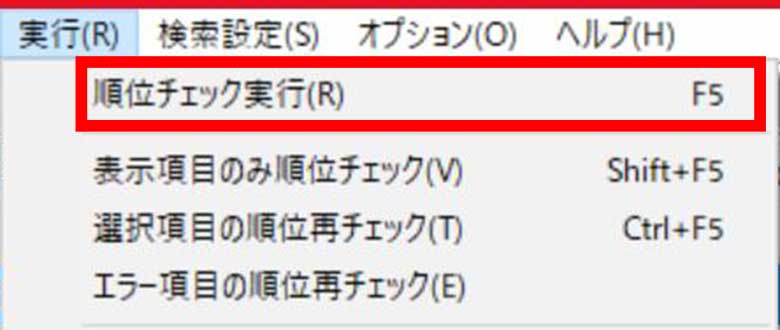
検索順位をチェックするには、「実行」→「順位チェックの実行」をクリックします
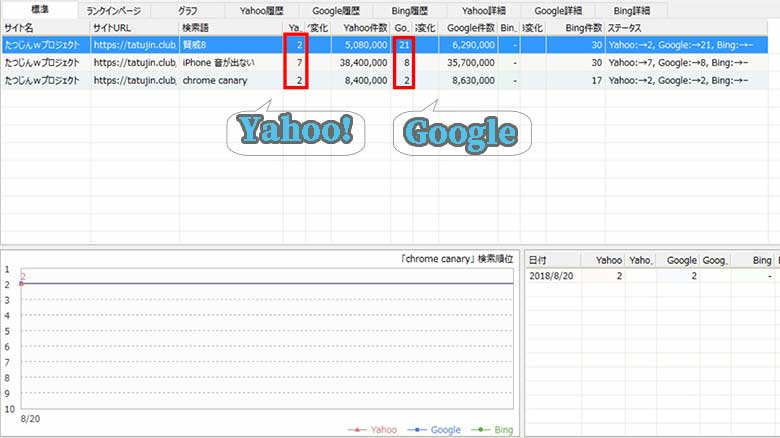
すると、YahooとGoogleの「検索順位」と「検索ボリューム」が表示されました。
ただ、Bingの検索結果だけ表示されません。
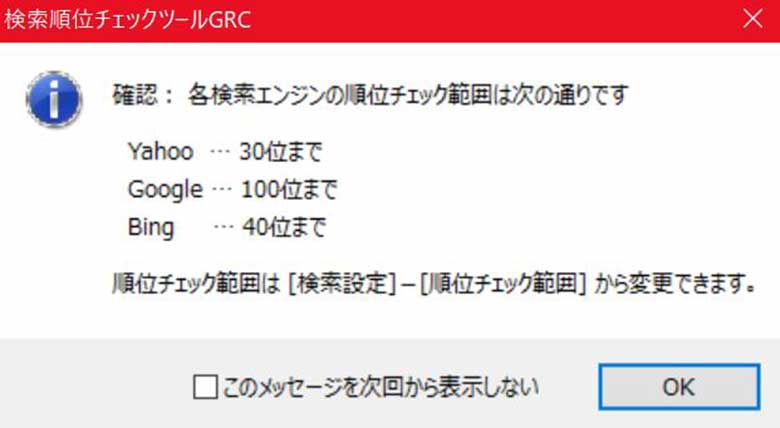
初期設定ではYahooは30位まで、Googleは100位まで、Bingは40位までしか表示されません。
もし検索順位が表示されない場合、「検索設定」→「順位チェック範囲」で順位をチェックする範囲を変更すれば表示されるようになります。
Windows10の利用者が増加するにつれ、Microsoft Edgeのデフォルトの検索エンジンのBing検索の利用者が増加しています。
Bingだけ検索順位が表示されないので、Bing対策の必要性を痛感しました。
Bingウェブマスターツールにサイトを登録していますが、それだけでは対策が足りないようです(笑)。
このように「実行」→「順位チェック実行」で各検索エンジンの検索順位を取得できます。
ただ、毎回手動で順位をチェックするのは面倒だと思います。
GRCでは自動で「順位のチェックを実行」する機能があるようです。
自動的に検索順位のチェックを実行する
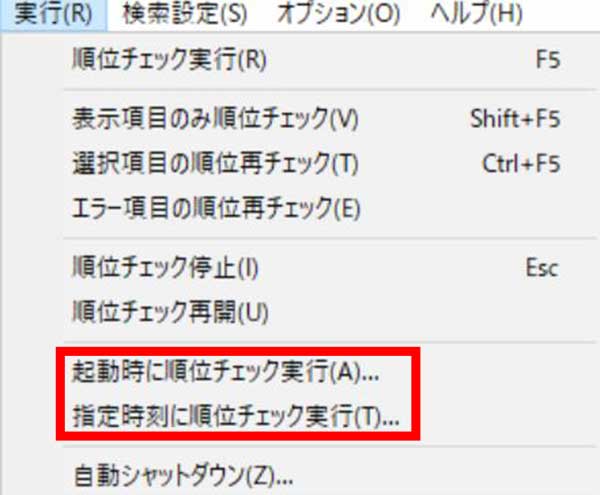
メニューバーの「実行」で「起動時」か「指定時刻」に自動的に順位チェックするように設定できます。

起動時に自動的に順位チェックをするように設定する場合は「実行」→「起動時に順位チェックを実行」を選択します。
そして「GRC起動時に順位チェックを開始する」にチェックをすると、GRCを起動したときに自動的に順位チェックを実行します。
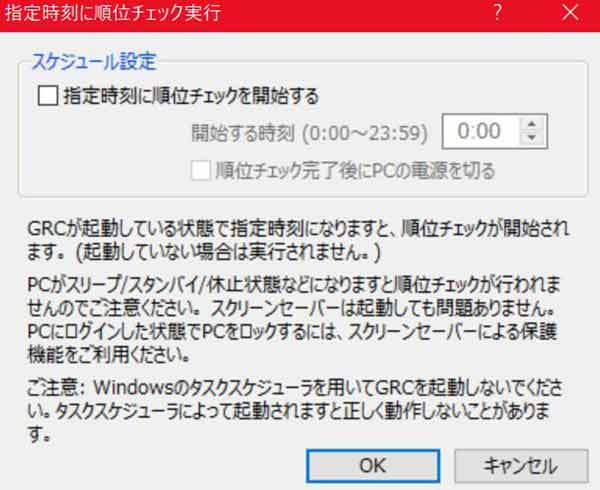
同じように「指定時刻で順位チェックを実行」で指定した時刻に順位チェックを実行するようにできます。
ただ、指定時刻にGRCを起動している必要があります。
順位チェックの実行を自動化する場合は「起動時に順位チェックを実行」を利用したほうがいいかもしれません。
表示の確認
GRCの基本的な操作は理解できたので、数日間GRCで検索順位を測定してGRCの主要な機能を試してみました。
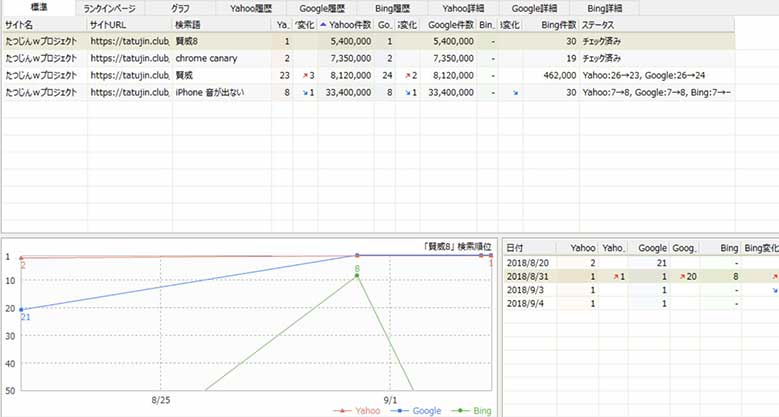
トップページ(標準)で表示される画面です。
1番上の画面では「サイト名」・「サイトURL」、Yahoo・Google・Bingでの「検索順位」と「検索件数」が表示されます。
そして下段の左側に「検索順位の変遷グラフ」、右側に各検索エンジンの「日ごとの検索順位の変化」が表示されます。

「ランディングページ」では、各検索エンジンの検索結果に表示されているページのURLと記事タイトルが表示されます。
複数のページが表示される場合は、1番検索順位の高いページ情報のみ表示されます。
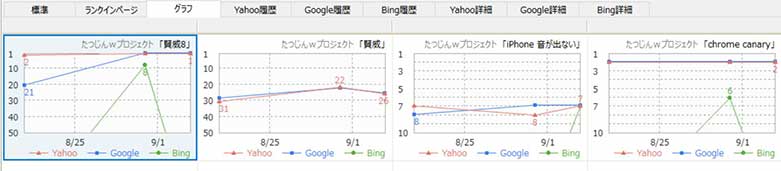
「グラフ」ではキーワード別の検索順位の変遷グラフを一覧で確認できます。
キーワードごとのグラフを一望できるので、便利な機能だと思います。

他にも各検索エンジンごとの検索結果に表示される詳細をチェックすることもできます。
たとえば「Google詳細」の画面では、Googleの検索結果に表示される「記事タイトル」と「URL」と「スニペット」がチェックできます。
ここでいう「スニペット」とは、検索結果に表示される「記事の投稿日(更新日)」と「記事の概要」です。
「GRCモバイル」でスマートフォンの検索の順位をチェック
「GRC」にはスマートフォンのGoogle検索の順位をチェックできる「GRCモバイル」もあります。
「GRC」のサイト情報や「検索語」などの項目をインポートしてデータを同期することができます。
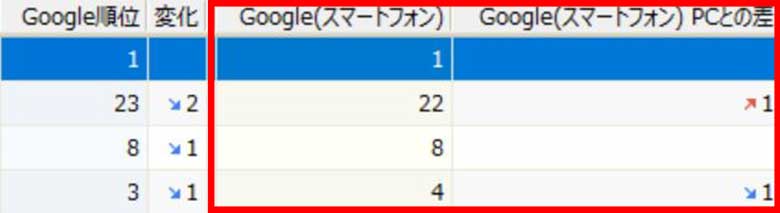
さらに「GRC」に「GRCモバイル」のデータを表示させてPCとスマホ検索の順位の差を確認することもできます。
現在スマホからの流入の方が多いサイトがほとんどだと思います。
「GRCモバイル」と「GRC」と合わせて使うのがいいような気がします。
「GRC」と「GRCモバイル」のライセンスは別なので、ライセンスを購入する場合は倍の金額になってしまいますが…。
GRCモバイルって必要?設定とGRCのデータを移行する方法
「GRC」無料版の機能
GRCで確認できる主な機能を試してみました。
キーワードの検索順位を簡単にチェックできるので、本格的にサイト運営をしようと思うなら是非にも導入したいと思えるツールです。
ただGRCの無料版では「サイトは3つ」、「キーワードは10個」までしか登録できません。
存分にGRCを使い倒したい場合、GRCの有料版の導入を検討したほうがいいかもしれません。
GRCのライセンスプラン
| 無料版 | ベーシック | スタンダード | エキスパート | プロ | アルティメット | |
| 料金(税込) | 無料 | 4,860円 (405円/月) | 9,720円 (810円/月) | 14,580円 (1,215円/月) | 19,440円 (1,620円/月) | 24,300円 (2,025円/月) |
| 期間 | なし | 1年間 | 1年間 | 1年間 | 1年間 | 1年間 |
| URL数 | 3 | 5 | 50 | 500 | 5000 | 無制限 |
| 検索語数 | 10 | 500 | 5,000 | 50,000 | 500,000 | 無制限 |
| 上位追跡 | 2 | 5 | 50 | 500 | 5,000 | 無制限 |
| リモート閲覧 | × | × | 〇 | 〇 | 〇 | 〇 |
| CSV自動保存 | × | × | × | × | × | 〇 |
個人で1つのブログしか運営していない場合、ベーシックプランのキーワード(検索語数)が500個登録できれば十分過ぎる気がします。
自分の場合は現在稼働中のブログは4つ。
キーワードを500個登録できるベーシックプランでも、1つのブログにつき平均して125個のキーワードを設定できます。
ベーシックプランは年間4,860円。
4860円と聞くと高く感じてしまいますが、1ヶ月405円。
機能を考えれば貧乏な自分にも405円は安いような気もします。
登録したいキーワードが増えた場合、スタンダードプランにグレードアップする必要がありますが、それでも月々810円。
スタンダードプランなら登録できるキーワードは5,000個。
500個以上のキーワードを登録するような規模の人にとっては、月々810円は高くないと思います。
そして「GRC」と「GRCモバイル」のライセンスは別なので、両方を使う場合は料金が倍になります。
このブログの規模で両方使うのは厳しいかもしれません(笑)。
まとめ
SEO関連の本や、アフィリエイト関連の書籍を読んでいると、おすすめのツールとして頻繁に登場する検索順位チェックツールの「GRC」。
導入も簡単で、直感的な操作で検索順位をチェックできます。
検索順位をチェックするのも楽しみになり、有料プランの利用を検討するほど「GRC ![]() 」は使いやすいです。
」は使いやすいです。
今日のたつじんへの一歩
有料プランに申し込もうと考えたほど、GRCの使い勝手は良かったです。
ただ、今までほとんどキーワードを意識せずに記事を更新してきました。
「キーワードの選定」について勉強することの方が先の気がします。